創建循環視頻是將枯燥的剪輯轉換為更有趣、更有用的素材或剪輯的絕佳方式。 在專業編輯剪輯時,可能會想到的一個程序是 Premiere。 毫無疑問,該程序的功能和特性。 您幾乎可以執行任何操作,從簡單或必要的編輯任務到最高級的編輯任務。 更重要的是,您可以使用 Premiere 完成循環視頻。
然而,並不是所有人都知道 Premiere 的功能。 該程序的一些老用戶可能也不知道此功能。 當我們討論在 Premiere 中創建循環視頻的過程時,請允許我們啟發您的想法。 你沒看錯。 在這裡,我們將教你 如何在 Premiere 中循環播放視頻. 此外,您還會發現一些使用此工具的技巧以及您可以使用的簡單替代方法。
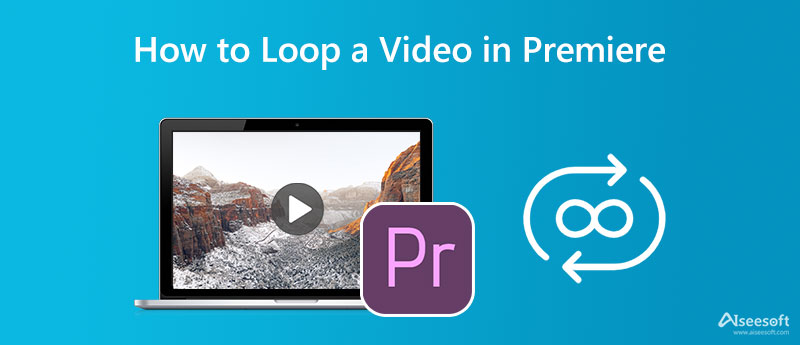
Adobe Premiere 是著名的專業視頻編輯器,可讓您創建無縫無限播放的重複視頻。 它允許您通過添加效果、剪切、修剪、縮放、調整視頻音量、添加文本和許多其他功能來編輯和個性化電影。 此外,該程序是一個值得信賴的視頻編輯器,某些攝像師、電影製作人、學生和其他人利用它來構建、編輯和導出他們的項目。
除此之外,該程序還允許您循環剪輯或整個項目。 因此,如果您希望循環播放單個剪輯,可以藉助該工具的交叉溶解功能來實現。 快速平移或膠片捲軸過渡可能有助於剪輯在開始和結束部分之間包含巨大差異。 要檢查我們在說什麼,請參閱以下步驟並了解如何在 Premiere Pro 中製作視頻循環。
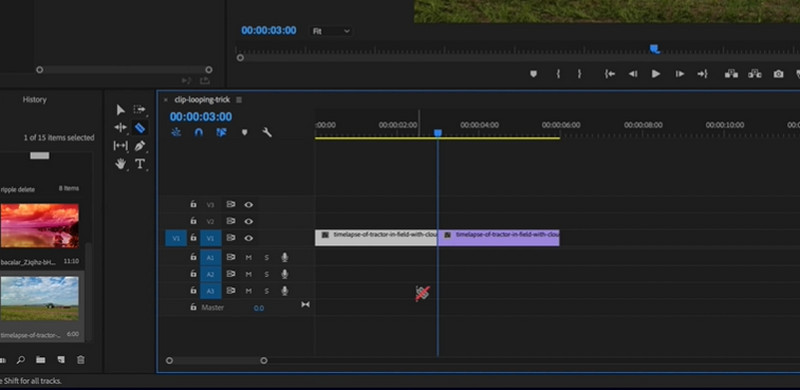
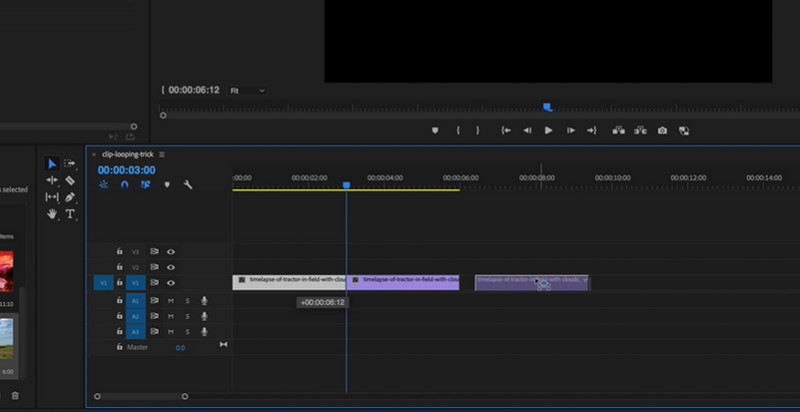
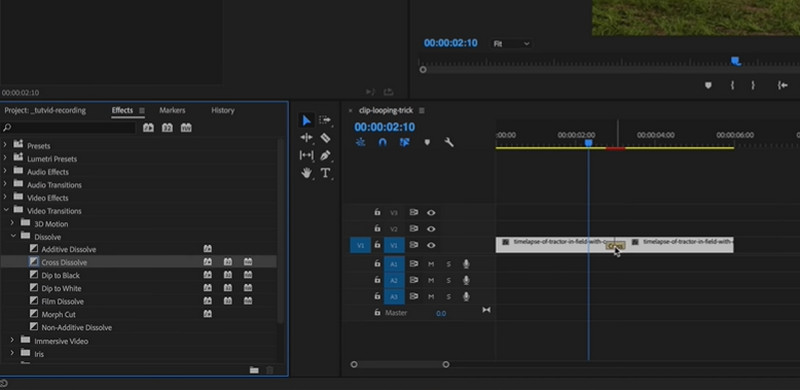
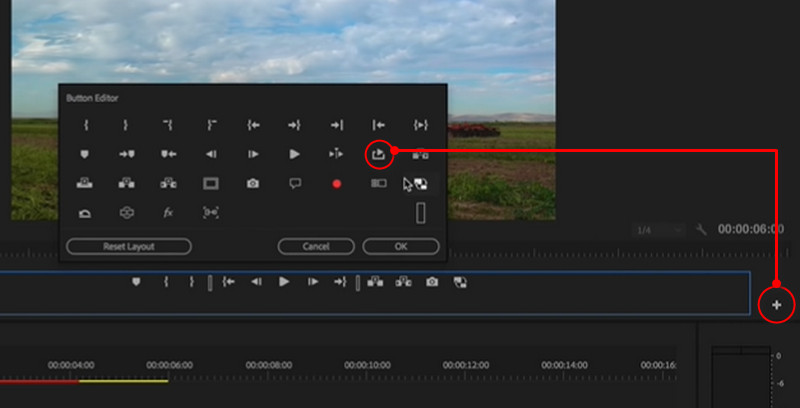
也許您發現 Premiere Pro 難以導航或使用。 對於大多數初學者來說,這是一個常見的困境。 然而,並不是每個人都對一個全新的程序有耐心。 因此,我們推荐一個您可以使用的簡單易用的解決方案,即 Aiseesoft 視頻循環器. 與 Premiere 不同,該程序是基於 Internet 的工具,可讓您節省更多計算機空間。 另一方面,Premiere 需要一台高規格的計算機才能完美地工作和運行。
使用 Aiseesoft Video Looper,您無需調整復雜設置即可創建無縫視頻循環。 換句話說,該過程對於每個用戶級別都是簡單的。 您可以編輯循環編號、音頻和視頻參數、修剪剪輯等等。 按照以下步驟,親身體驗此 Premiere 替代方案。
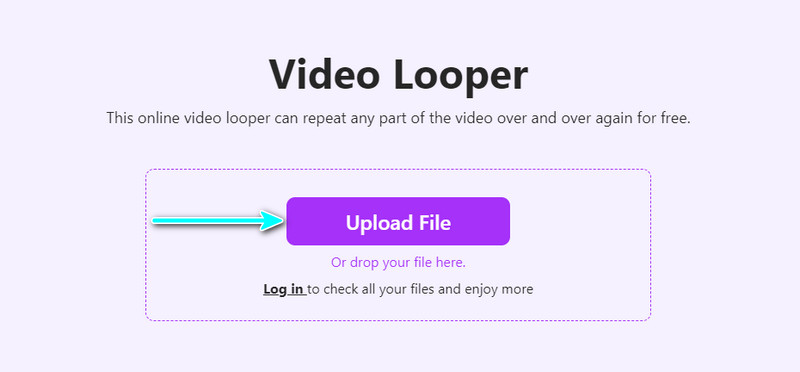
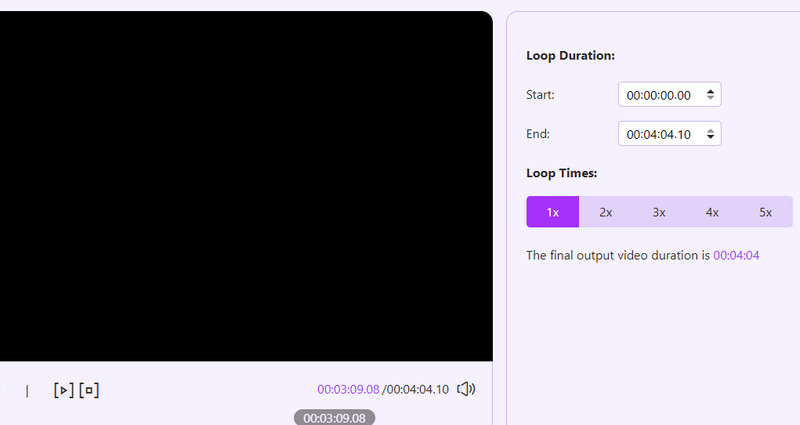
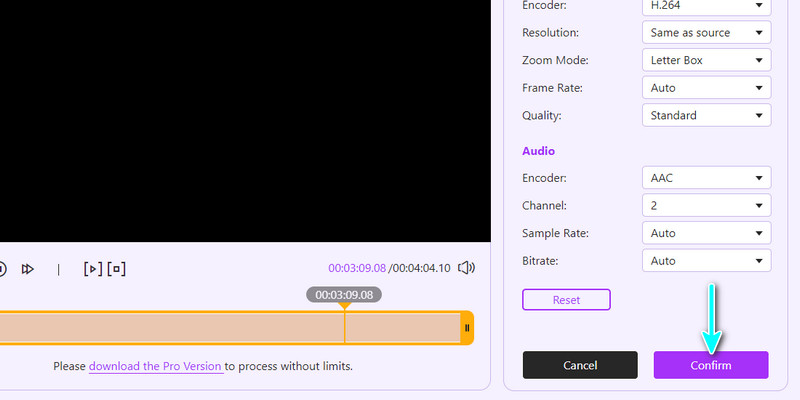
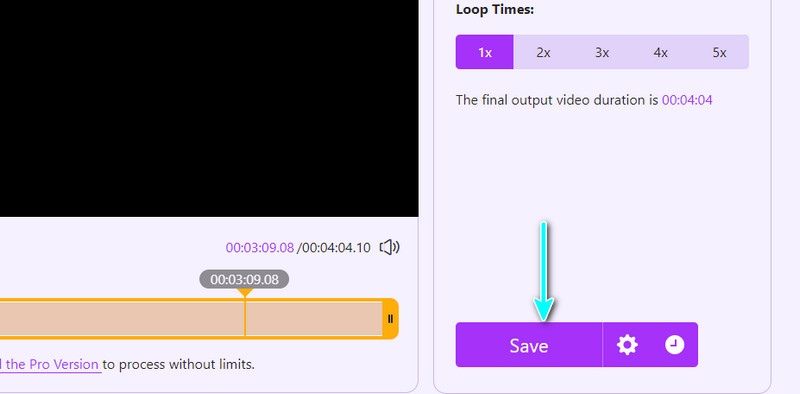
如果您不了解 Premiere 的功能,可以查看有關最大化程序的提示。 在下面查看它們。
1. 使用反向工具製作迴旋鏢環。
2. 拉伸 Cross 以溶解兩個剪輯之間的寬度。
3. 複製剪切片段以產生循環。
4.永遠不要忘記無縫循環的過渡效果。
我可以在 Premiere 中循環播放視頻嗎?
您可以通過轉到剪輯的速度持續時間選項來使視頻循環進出。 然後,為兩個剪輯選擇反向複選框以創建無縫循環。
如何在 Premiere 中反轉視頻?
循環進出的過程幾乎相同。 右鍵單擊剪輯並選擇速度/持續時間選項。 接下來,勾選倒車速度複選框 反向播放視頻.
我可以在 After Effects 中反轉視頻剪輯嗎?
是的。 有可能 在 After Effects 中反轉視頻 儘管是視覺效果軟件。
結論
如果您正在學習,這是一個完美的帖子 如何在 Premiere 中循環播放剪輯. 分步過程供您參考。 此外,還介紹了一些技巧來幫助您最大化程序。 雖然其他人使用 Premiere 感覺很舒服,但對某些人來說也是如此。 因此,Aiseesoft Video Looper 無需任何復雜設置即可為您提供相同的結果。

Video Converter Ultimate 是一款出色的視頻轉換器、編輯器和增強器,可以轉換、增強和編輯 1000 多種格式的視頻和音樂。
100% 安全。無廣告。
100% 安全。無廣告。